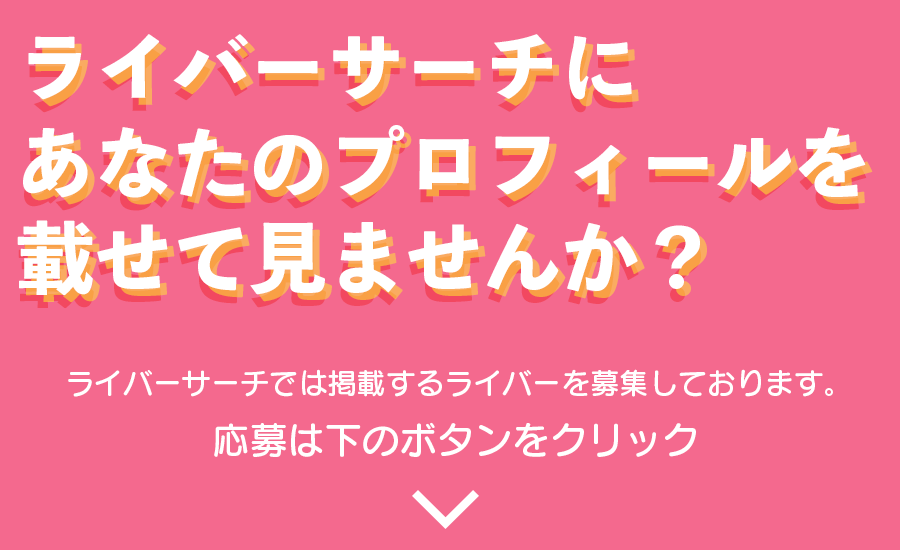どんな配信サイトでも、Switchのゲーム実況が人気です。せっかくライブ配信をするのだからたくさんの人に見てもらうためにも、自分もやってみたいと思いますよね?
・Switchでのライブ配信で必要な機材が分からない
・Switchを使ったライブ配信のやり方が知りたい
と悩んでいませんか?
こんな悩みを抱えたあなたへ、本記事では
・おすすめのキャプチャーボード
・配信用ソフト(OBS)の設定方法
などをご紹介します。
本記事を一読していただければ、Switchを使ったライブ配信のやり方がまるわかりです!誰でも簡単にSwitchを使ったライブ配信ができます!
Switchを使ったライブ配信を理解したらすぐに始めて、視聴者とリアルタイムでの感動を共有しちゃいましょう!
Switchを使ったライブ配信をする方法
Switchにはキャプチャー機能が存在しますが、ライブ配信ができるわけではありません。
ではどうすればライブ配信ができるのかについて説明します。まずは必要になる機材からです!
PCの準備をしよう!
まずはPCが必要です。最低でも、CPUが第7世代以降のIntelCorei5以上、メモリが8GB 以上のPCであればライブ配信が可能です。ノートPCでもデスクトップでもどちらでもかまいません。
現在活躍している有名配信者は100%と言っていいほどPCを使って配信をしています!PCがあればライブ配信の切り抜きを行い、動画投稿も可能です。
スマホを使って直接撮影する方法もありますが、使い勝手が非常に悪いため、PCでのライブ配信をおすすめします。
キャプチャーボードを用意しよう!
ライブ配信なのでSwitchの画面をPCに映さなければいけません。そこで、キャプチャーボードと呼ばれる機材が必要になります。
正直に言うと、しっかりとライブ配信がしたいのであれば、良い値段のするキャプチャーボードを買ってください。
マイクを用意しよう!
自分の声を配信で流したいのであればマイクを使用しましょう。ノートPCには内蔵マイクが付いていますが、良いマイクとは言えないので別で購入することをおすすめします。マイクを使うことで声の音質が良くなるのはもちろん、生活音などのノイズを抑えることができます。
TVもしくはサブディスプレイ(あると便利!)
パススルー機能に対応しているキャプチャーボードであれば、HDMI端子がついているテレビ、またはサブディスプレイを用意しましょう。
実はPCに出ているゲーム画面と実際のゲーム画面ではわずかに遅延が発生してしまいます。
二つ目の画面に実際の映像を出せるので、遅延を気にせずに快適にプレイできます。
Switchとキャプチャーボード、キャプチャーボードと画面でHDMIケーブルを二本使用します。とても安く買えるのでHDMIケーブルが足りなければ購入しましょう。
配信用ソフト
配信用ソフトを使うことで、ゲーム配信ができるだけでなく、雑談、歌、ダンスなど、さまざまなジャンルの配信に対応できるようになります。
配信用ソフトは様々な種類がありますが、OBS Studioという無料ソフトがとても使いやすいです。YouTubeや、ニコ生、Twitchなどの有名大手サイトでの配信が可能のため、OBSがあれば心配する必要がありません。
OBSの詳しい記事は以下の記事を参考にして下さい!
関連記事:ライブ配信のエンコーダーとは?おすすめの配信ソフトをご紹介!
おすすめのキャプチャーボード3選
配信をするにあたってキャプチャーボードはとても重要です。
・パススルー出力機能を持っている
この二つの機能を持ったキャプチャーボードを選びましょう。Switchを接続させるためにHDMI接続をする必要があります。
この二つの機能を持ったおすすめのキャプチャーボードを3つご紹介します。
AVerMedia Live Gamer EXTREME 2 GC550 PLUS [4Kパススルー対応 ゲームキャプチャーボックス] DV482
多くの配信者が使用している定番キャプチャーボードです。Ultra HD 4K 60フレーム映像のパススルー機能搭載で超高画質の配信画面が可能です。これを選べば間違いがありません!
Elgato Game Capture HD60 S [ソフトウェアエンコード式キャプチャボード
こちらも配信者定番のキャプチャーボードです。性能はもちろんのこと、非常にコンパクトでスペースをあまり必要としません。
I-O DATA HDMI ゲームキャプチャー USB3.0 ゲーム実況 録画 編集ソフト付 XSplitライセンス(2ヶ月分) GV-USB3HD/E
「XSplit Vcam」で、高額なグリーンバックや複雑な照明設備を使わなくても、背景を削除、置換、ぼかしなどクロマキー合成が可能で顔出しをしながら配信する場合に非常に役に立ちます。
機材を接続して配信をしてみよう!
まずは、Switchをドックに接続し、テレビモードにします。テーブルモード・携帯モードではSwitch画面をPCに映し出せません。
Switchをドックに接続し、HDMIケーブルを使ってキャプチャーボードの”HDMIイン”というところに接続します。Switchにイヤホンが付いているのであれば外しておきましょう。ゲーム音をPCに入れることができなくなってしまいます。
キャプチャーボード編
あらためて説明します。キャプチャーボード専用のソフトをダウンロードをします。これを忘れてしまうと、配信用ソフトを動かすことができません。
配信用ソフトの設定
配信用ソフトで以下の設定を行います。
・ゲーム音・マイクの設定
・画質・音質の設定
・配信サイトに接続する設定
これらの設定を行うことで、いよいよライブ配信が可能になります!
あとは配信を始めるだけ!早速Switchを使ってライブ配信を始めちゃいましょう!!
機材を揃えられない場合は?
機材関連をお任せできるライバー事務所へ加入することも手の一つです。ライブ配信を行うための手段の一つとして考えておきましょう!
まとめ
ライブ配信は視聴者との距離感が一番近く感じられるとても良い配信方法です。Switchには盛り上がることができるゲームソフトがたくさんあります。
ライブ配信で喜怒哀楽のいろんなあなたを見せつけ、神プレーや、珍プレーで視聴者を沸かせ、楽しい時間を共有してください!
最後までお読みいただきありがとうございました。